Tabla de Contenido
![]() Sobre el autor
Sobre el autor
![]() Artículos Relacionados
Artículos Relacionados
-
-
-
-
Al igual que ver vídeos borrados de YouTube, puede que necesites ver vídeos borrados de TikTok. Tanto si quieres encontrar los TikToks recientemente eliminados de alguien como si quieres recuperar tu archivo de TikTok borrado accidentalmente, esta guía te ofrecerá instrucciones.
Cómo ver los vídeos borrados de otros usuarios de TikTok
Las formas de acceder a los cortos o vídeos de TikTok eliminados por otros pueden variar, dependiendo de si tienes la URL.
Si recuerdas la URL del vídeo que quieres recuperar en TikTok, utiliza un sitio de archivos de TikTok como Wayback Machine para ver el vídeo eliminado por el autor; si no, utiliza un buscador de vídeos eliminados de TikTok como Urlebird para ver el vídeo eliminado online.
💡Nota: Debes respetar la privacidad de los demás y seguir la Política de Privacidad y las Condiciones de Servicio de TikTok durante el proceso.
Ver Archivo de Vídeos TikTok Borrados con URL en Wayback Machine
Wayback Machine o Internet Archive Wayback Machine es un servicio gratuito en línea que permite visitar versiones archivadas de cualquier sitio web. Ayuda a recuperar un vídeo de TikTok eliminado si conoces la URL.
Veamos cómo ver vídeos borrados de TikTok con este sitio de archivos.
Paso 1. Visita el sitio web de Wayback Machine con un navegador en tu iPhone, Android o PC.
Paso 2. Escribe la URL en el campo de búsqueda y pulsa Intro.

Paso 3. A continuación verás un calendario que muestra la(s) instantánea(s) de la página que quieres ver. Elige una fecha y haz clic en la hora para ver los vídeos eliminados en TikTok.
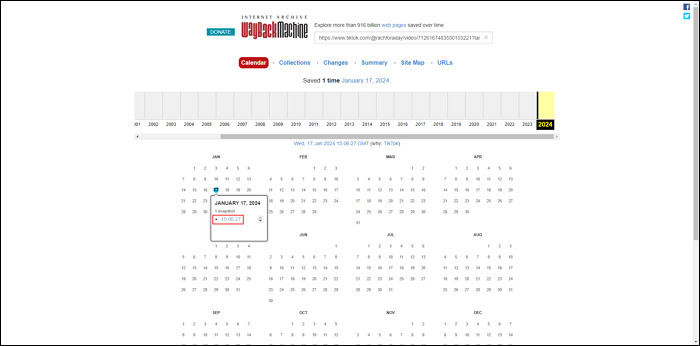
¡Comparte este post para ayudar a más gente!
Paso 4. Una vez que el sitio web cargue el enlace correctamente, entrarás en la página de TikTok, que muestra el vídeo eliminado.
Ver vídeos borrados de TikTok sin URL en Urlebird
Si no conoces las URL de los TikToks eliminados, aún tienes una forma de recuperarlos con el sitio web de Urlebird.
Urlebird es un servicio gratuito de red social online para compartir vídeos especialmente diseñado para TikTok. Permite a los usuarios de TikTok descubrir contenido de TikTok siempre que conozcan el nombre de usuario o las etiquetas.
Veamos cómo utilizar este buscador de vídeos borrados de TikTok.
Paso 1. Visita el sitio web de Urlebird con un navegador en tu iPhone, Android o PC.
Paso 2. Escribe el nombre de usuario o hash en el campo y haz clic en BUSCAR.
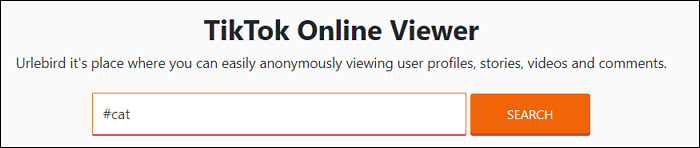
Paso 3. Este sitio te presentará automáticamente todos los vídeos relacionados. Cuanta más información recuerdes sobre los vídeos eliminados en TikTok, más precisos serán tus resultados.
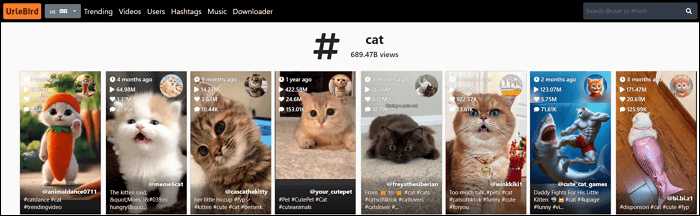
¡Comparte este post para ayudar a más gente!
Cómo ver mis vídeos eliminados en TikTok
Si quieres ver tus vídeos borrados de TikTok, los dos métodos comentados anteriormente también son factibles. Si quieres conocer más soluciones, sigue leyendo.
1. Comprueba el almacenamiento de tu dispositivo.
Si grabaste los vídeos con la cámara de tu dispositivo antes de publicarlos en TikTok, es posible que sigan guardados en la galería o en el rollo de la cámara de tu teléfono.
2. Ver tus borradores de TikTok.
Si los vídeos se guardaron como borradores antes de su publicación, es posible que aún estén disponibles en el área de borradores de tu cuenta de TikTok. Para comprobarlo, ve a Perfil > Borradores.
3. Visualiza tus copias de seguridad online.
Si haces regularmente copias de seguridad de tus archivos multimedia en servicios en la nube (como Google Fotos, iCloud, etc.), comprueba si se han conservado tus vídeos.
4. Contacta con el Soporte de TikTok.
Si tu vídeo tenía un valor significativo, puedes ponerte en contacto con el servicio de asistencia de TikTok para ver si tienen alguna posibilidad de recuperar el contenido, aunque las posibilidades son escasas.
Cómo guardar vídeos borrados de TikTok sin marca de agua para verlos más tarde
Después de encontrar los vídeos borrados de TikTok, ¿necesitas guardarlos para verlos sin conexión? O, cuando ves algún contenido interesante en TikTok, ¿quieres descargarlo sin marca de agua?
Es una buena forma de grabar un TikTok para guardar el contenido de TikTok en tu teléfono y ordenador sin marca de agua.
Utilizar la herramienta de grabación de pantalla integrada en tu iPhone o Android es una forma. Si utilizas un PC, prueba un grabador de pantalla y audio gratuito como EaseUS RecExperts, que es más eficaz.
Para guardar estos vídeos borrados de TikTok o cualquier otro elemento de TikTok, descarga EaseUS RecExperts en tu ordenador para guardarlos gratis.
Descargar gratis Grabador de pantalla de EaseUS
Descargar gratisGrabador de pantalla de EaseUS
Trustpilot Valoración 4,7
Paso 1. Inicia EaseUS RecExperts. Elige un modo de grabación entre "Pantalla completa" o "Región". Para obtener una mejor experiencia, te sugerimos que elijas la grabación a pantalla completa.

Paso 2. En la mayoría de los casos, necesitarás grabar el sonido del sistema cuando grabes un vídeo. Sólo tienes que hacer clic en el signo de hablar para seleccionarlo. También puedes marcar la función "Grabar en silencio", para que el proceso de grabación se silencie sin silenciar el vídeo grabado.

Paso 3. Después de estos ajustes, puedes pulsar el botón rojo "GRABAR " para iniciar la grabación. Si quieres pausar la grabación, pulsa el botón blanco "Pausa "; para finalizar la grabación, pulsa el botón rojo "Detener".
Paso 4. Después de grabar, se abrirá la ventana de la lista de grabaciones. Aquí puedes ver, dividir, borrar y gestionar tus vídeos grabados.

Conclusión
Hay muchas formas de ver vídeos borrados de TikTok. Los sitios web de archivos son útiles, pero recuerda las URL, los nombres de usuario o los hashtags.
Sin embargo, no hay un 100% de posibilidades de recuperar estos vídeos y cortos eliminados. Te recomendamos que guardes los vídeos esenciales con antelación para evitar futuros apuros.
Si quieres guardar los vídeos TikTok de otras personas sin marca de agua de forma gratuita, prueba EaseUS RecExperts.
Descargar gratis Grabador de pantalla de EaseUS
Descargar gratisGrabador de pantalla de EaseUS
Trustpilot Valoración 4,7
Cómo ver vídeos borrados de TikTok Preguntas frecuentes
Aprende más preguntas y respuestas frecuentes sobre dónde ver vídeos borrados de TikTok.
1. ¿Existe una función de archivo en TikTok?
TikTok no tiene función de archivo, pero tú mismo puedes archivar un vídeo de TikTok. Es una forma excelente de proteger tu contenido si le ocurre algo a tu cuenta de TikTok o a la plataforma. Mira cómo archivar un vídeo de TikTok:
Paso 1. Descarga los vídeos de TikTok. Abre el vídeo, haz clic en los tres puntos y selecciona Guardar vídeo.
Paso 2. Almacena estos vídeos de TikTok en tu ordenador. Si es posible, crea una copia de seguridad y súbela a la nube.
Paso 3. Utiliza una contraseña segura y activa la autenticación de dos factores para mantener segura tu cuenta de TikTok.
2. ¿Los datos de TikTok muestran los vídeos borrados?
Cuando descargas datos de TikTok, puedes obtener una copia de tus datos de TikTok, incluyendo tu nombre de usuario, historial de vídeos vistos, historial de comentarios, configuración de privacidad y mucho más. Pero no puedes encontrar en ella vídeos eliminados. A menos que guardes una copia de este vídeo en un lugar local, se eliminará permanentemente de la aplicación TikTok.
3. ¿Cómo puedo ver quién ha guardado mi TikTok?
TikTok no te permite ver quién guardó tus vídeos de TikTok. Puedes ver a quién le han gustado o marcado como favoritos los vídeos en TikTok. Si no quieres que otros descarguen tus vídeos, desactiva la opción de descarga en la configuración de privacidad.
4. ¿Los borradores se borran cuando eliminas TikTok?
Si eliminas la aplicación TikTok, desaparecerán todos los vídeos y borradores. Guarda una copia de tus datos si insistes.
Sobre el autor
Luis es un entusiasta de la tecnología, cuyo objetivo es hacer que la vida tecnológica de los lectores sea fácil y agradable. Le encanta explorar nuevas tecnologías y escribir consejos técnicos.
Artículos Relacionados
-
¿Pueden los sitios web detectar la grabación de pantalla?
![Luis]() Luis
2025/07/18
Luis
2025/07/18 -
[100% Funciona] Código de activación de EaseUS RecExperts
![Pedro]() Pedro
2025/07/18
Pedro
2025/07/18
-
OBS atascado al detener la grabación [2025]
![Luis]() Luis
2025/07/18
Luis
2025/07/18 -
Las 5 mejores aplicaciones de grabación de voz oculta para Android
![Luis]() Luis
2025/11/19
Luis
2025/11/19